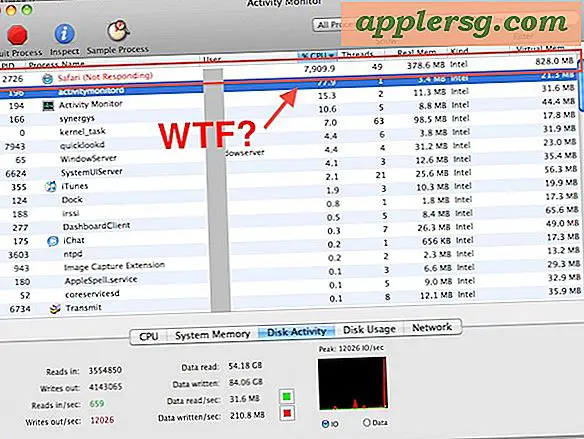Slik lager du en MacOS Mojave Beta Bootable Installer USB-stasjon

Opprette en oppstartbar MacOS Mojave beta installasjonsdriver med en USB-nøkkel eller flash-stasjon er et vanlig ønske for mange avanserte Mac-brukere som tester det kommende MacOS 10.14-operativsystemet.
En oppstartbar MacOS Mojave installer har flere fordeler, inkludert muligheten til å formatere en måldisk, gjør det enkelt å installere rene installasjoner, muligheten til å installere beta på flere Mac-maskiner uten å måtte laste ned installasjonsprogrammet, og selvfølgelig siden det kan startes, kan det være brukes som en feilsøkingsenhet for MacOS Mojave beta-Macer også.
Opplæringen her vil gå gjennom hvordan du lager en oppstartbar USB-installasjonsdriver for MacOS Mojave 10.14 beta. Legg merke til at kommandoene for å opprette et oppstartbar installasjonsprogram, er forskjellige for MacOS Mojave public beta og macOS Mojave developer beta.
Krav til å lage en macOS Mojave 10.14 Beta USB Install Drive
Før du blir oppgitt, må du møte noen få enkle krav for å kunne skape en fungerende MacOS Mojave beta installer oppstartstasjon:
- En tom USB-minnepinne (16 GB eller større anbefales), dette vil bli slettet for å bli boot installasjonsdriveren for macOS Mojave beta
- En Mac med internettilgang, og Mac App Store
- MacOS Mojave 10.14 beta installer applikasjonen lastet ned fullstendig fra Mac App Store og bosatt i / Programmer / mappe
- En Mac som er kompatibel med MacOS Mojave
- Tålmodighet og litt teknisk kunnskap, med erfaring ved hjelp av kommandolinjen
Å bygge en USB-installasjonsdriver for macOS Mojave beta krever bruk av kommandolinjen, der nøyaktig syntaks skal brukes for å unngå feilaktig sletting av feil volum. Husk å sikkerhetskopiere Mac før du starter denne prosessen.
Hvordan lage en Bootable MacOS Mojave 10.14 Beta USB Installer Drive
- Først må du koble USB-flash-stasjonen til Mac-maskinen (hvis USB-flash-stasjonen ennå ikke er formatert som MacOS Journaled Extended, gjør det først med Diskverktøy)
- Last ned macOS Mojave-utvikleren beta installerprogrammet fra Mac App Store
- Når MacOS Mojave 10.14 beta installasjonsprogrammet er ferdig med å laste ned, vil det automatisk starte, avslutte programmet Mojave beta installer, vær sikker på å la "Install macOS 10.14 Beta.app" eller "Install macOS Mojave Beta.app" i / Applications / mappe på Mac
- Åpne nå "Terminal" -programmet, funnet i / Programmer / Verktøy / katalog
- Skriv inn følgende kommando på kommandolinjen Terminal, erstatt "UNTITLED" med navnet på USB-stasjonen hvis nødvendig for situasjonen din, og bruk kommandolinjen som er relevant for din versjon av macOS Mojave beta:
- Bekreft at syntaksen er riktig, og trykk Retur-tasten og skriv inn administratorpassordet som kreves av sudo
- MacOS Mojave 10.14 beta installer-stasjonen starter umiddelbart, det kan ta litt tid å fullføre
MacOS Mojave Public Beta
sudo /Applications/Install\ macOS\ Mojave\ Beta.app/Contents/Resources/createinstallmedia --volume /Volumes/UNTITLED && echo Mojave Drive Created
MacOS Mojave 10.14 Developer Beta
sudo /Applications/Install\ macOS\ 10.14\ Beta.app/Contents/Resources/createinstallmedia --volume /Volumes/UNTITLED && echo Mojave Drive Created
Etter at macOS Mojave 10.14 beta USB installasjonsdriveren er ferdig opprettet, kan du bruke den på samme måte som du ville ha en annen oppstartbar Mac OS installasjonsstasjon. Du kan umiddelbart kjøre installasjonsprogrammet eller kaste ut stasjonen og bruke den på en annen Mac, eller starte datamaskinen på nytt med den festet slik at du kan starte opp fra Mojave-betaversjonen for å installere oppdateringen, utføre en ren installasjon eller partisjonere Mac-en til installer Mojave beta på den partisjonen i stedet. Det finnes mange alternativer for hvordan du bruker macOS Mojave beta installasjonsstasjon.
* Hvis du får en "kommando ikke funnet" -feil, er det sannsynlig at syntaksen som er oppgitt, er feil, eller installeringsprogrammet for installering av MacOS 10.14 ikke lastes ned og ligger i / Applications-katalogen.

Merk dette gjelder for gjeldende macOS Mojave-utvikler beta, vi oppdaterer med instruksjoner for macOS Mojave public beta når den blir tilgjengelig.
Slik starter du fra macOS Mojave Beta USB Install Drive
- Koble MacOS Mojave 10.14 beta installasjonsstasjonen til en Mac via USB hvis du ikke allerede har gjort det
- Start Macen på nytt og hold nede OPTION-tasten
- På startmenyen velg MacOS Mojave 10.14 beta installasjonsvolumet for å starte fra

Når du har startet opp fra MacOS Mojave 10.14 beta-USB-stasjonen, kan du utføre en installasjon av macOS Mojave beta, kjøre Diskverktøy for å formatere eller partisjonere en stasjon, jobbe med Time Machine, bruke Terminal, eller utføre andre vanlige oppgaver fra oppstartbar volum.

Når du har startet opp fra USB-stasjonen, kan du fortsette med å installere MacOS High Sierra, ved hjelp av verktøyene for Diskverktøy, for å formatere eller slette et volum, arbeide med Time Machine og andre lignende oppgaver. Hvis du sikter på å installere macOS Mojave beta på en Mac, må du sørge for at mål Mac-maskinen oppfyller kravene til macOS Mojave-systemet for kompatibilitet.
Har du en annen metode for å lage en oppstartbar USB-stasjon for macOS Mojave beta? Del dine tanker og erfaringer i kommentarene nedenfor!